https://www.bilibili.com/video/BV1rf4y187N6
dell 服务器 usb 远程控制
Polaris(14G) IDRAC direct功能允许您直接将笔记本电脑连接至 iDRAC USB 端口。本文介绍了如何使用 iDRAC Direct 功能进行高级服务器管理和维护。
1首先,要使用iDRAC Direct功能进行连接, 您需要在服务器前面找到 microUSB 端口。通常可以在下图处找到 iDRAC direct 端口的位置:

(上图以R740为例)下面是 microUSB 电缆的 USB 的图片, 执行此操作需要此缆线:

Tips:
1. 笔记本电脑需要关闭所有无线网络, 并断开与其他任何硬盘驱动器网络的连接。
2. 确保服务器BIOS已启用 USB 端口。
在服务器上,您可以使用系统 BIOS 启用或禁用 IDRAC Direct USB 端口。导航至系统BIOS >集成设备。

2
然后连接 USB 电缆后, 笔记本电脑将自动下载 "IDRAC 虚拟NIC USB 设备" 驱动程序。
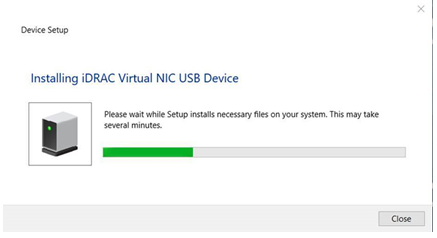
3
驱动程序安装完成后,您将看到 "设备管理器"---"网络适配器" 中显示的 "远程NDIS 兼容设备 #2"。
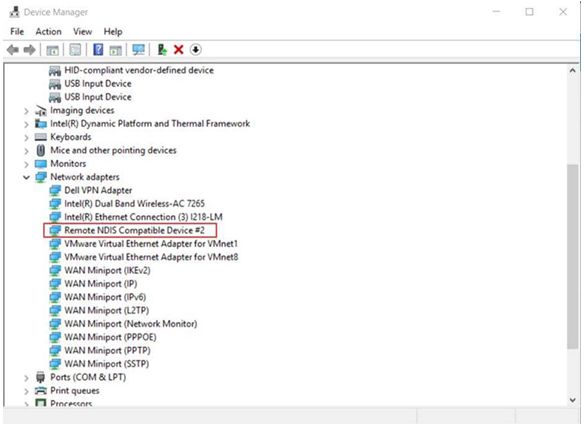
4
等待膝上型计算机获取 IP 地址169.254.0.4。注意:它始终是相同的 IP 地址。获取 IP 地址可能需要几秒钟时间。iDRAC获取 IP 地址169.254.0.3。要检查 iDRAC 是否响应, 请启动ping 命令。
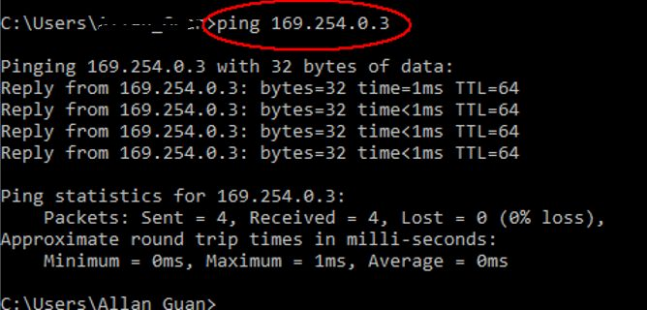
现在, 您可以开始使用 iDRAC 网络接口。
例如,要访问 iDRAC web 界面, 请打开支持的浏览器, 然后键入 address 169.254.0.3, 然后按 enter 键。此时将显示 iDRAC 登录屏幕。
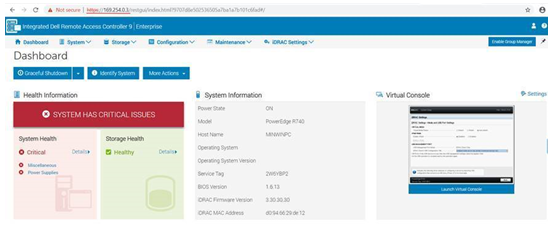
当 iDRAC 正在使用 USB 端口时, LED 将闪烁以指示活动。闪烁频率为每秒4次。完成所需操作后,断开 USB 电缆与系统的连接。LED 指示灯熄灭。
6如果无法识别微型USB 电缆, 请导航至IDRAC设置> 介质, USB 端口设置> iDRAC Direct。
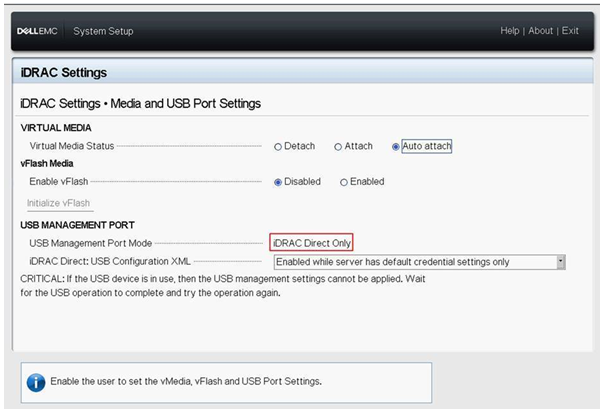
赶紧拿起手中的micro USB线试试吧!
新功能介绍完了,接下来教大家如何在BIOS设置Idrac9 IP
IDRAC远程控制卡的介绍
iDRAC卡相当于是附加在服务器上的一台小电脑,通过与服务器主板上的管理芯片BMC进行通信,监控与管理服务器的硬件状态信息。它拥有自己的系统和IP地址,与服务器上的OS无关,是管理员进行远程访问和管理的利器。iDRAC分为 Express和Enterprise 两种版本,iDRAC Express 默认是用服务器1号网口来连接, iDRAC Enterprise默认使用专用网口连接。专用网口的位置可参考下图所示(不同机型存在差异)。
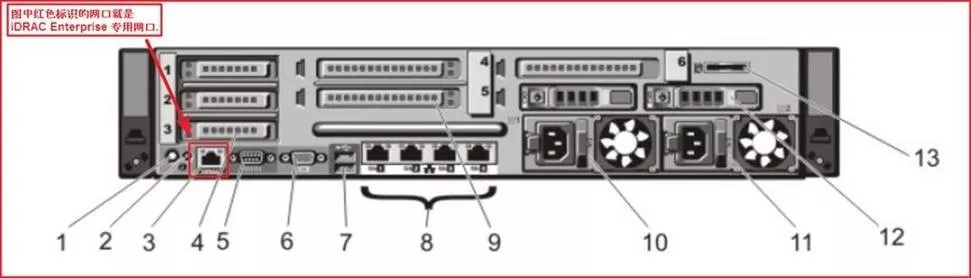
1.IDRAC远程控制卡的配置与连接:服务器开机按F2进入System Setup
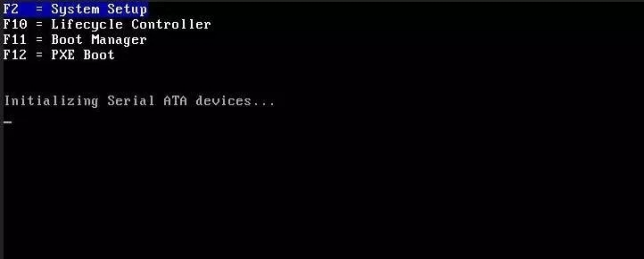
2.选择IDRAC Settings
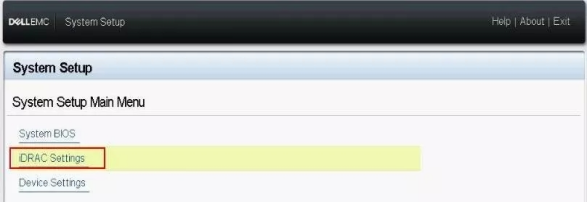
3.选择Network
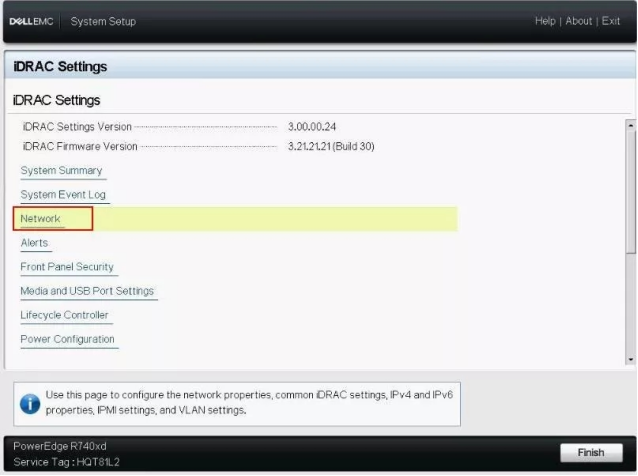
4.确认Enable NIC为Enable状态,在NIC Selection下选择Dedicated(专用网口) 或者LOM1~LOM4(共享服务器1-4号网口)并正确连接网线。IDRAC Enterprise版本推荐使用Dedicated连接方式哦~
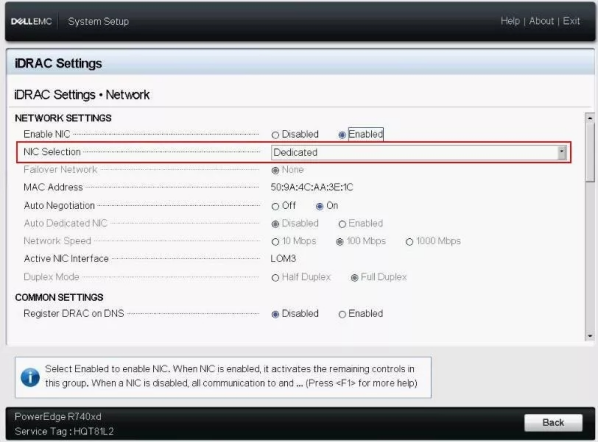
5.下拉右侧的滚动条至IPV4 SETTINGS。IDRAC9默认IP地址为DHCP分配,如果未部署DHCP,需设置为静态IP。将IPv4设置为Enabled、DHCP设置为Disabled后输入IP地址、网关和子网掩码,完成设置后点击BACK返回。
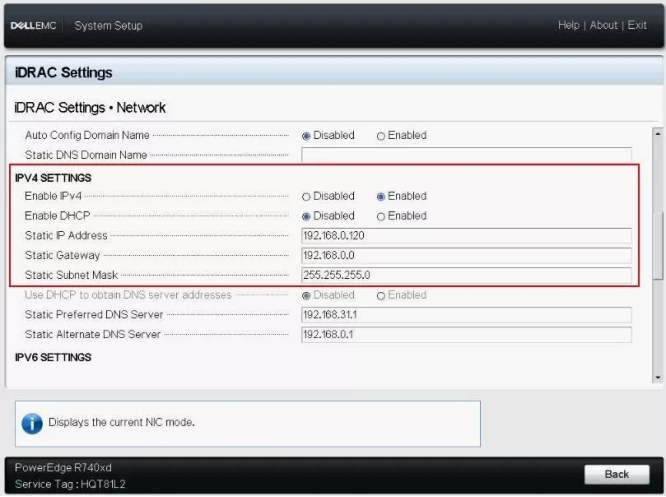
6.返回IDRACSettings界面后,进入UserConfiguration还可以设置访问IDRAC的用户名和密码哟~
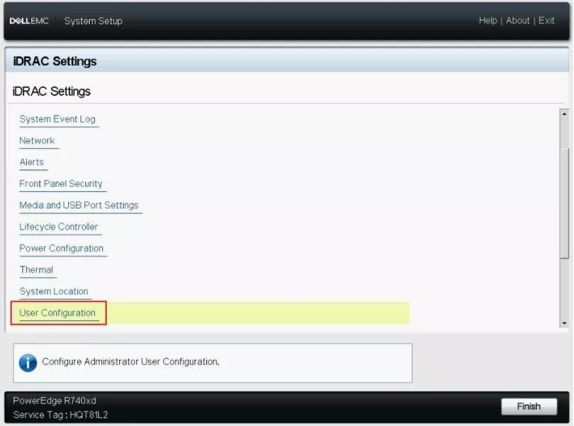
7.默认的用户名为root,默认的密码(非定制机型)在服务编号卡片的背面,可在Change Password栏对密码进行更改。设置好用户名、密码后点击BACK返回。
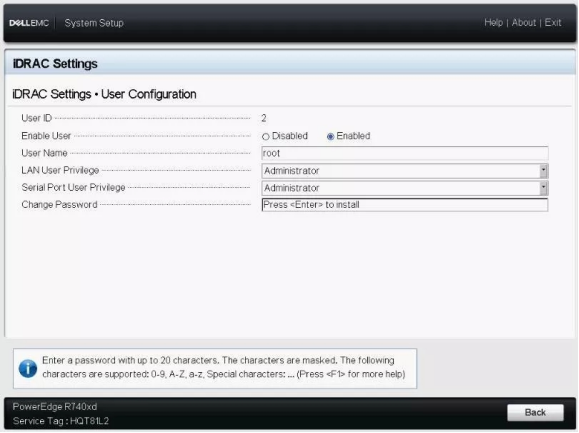
8.点击Finish,选择Yes保存设置并点击OK完成。这一步很重要鸭!一定要保存鸭!不然就白配置啦~
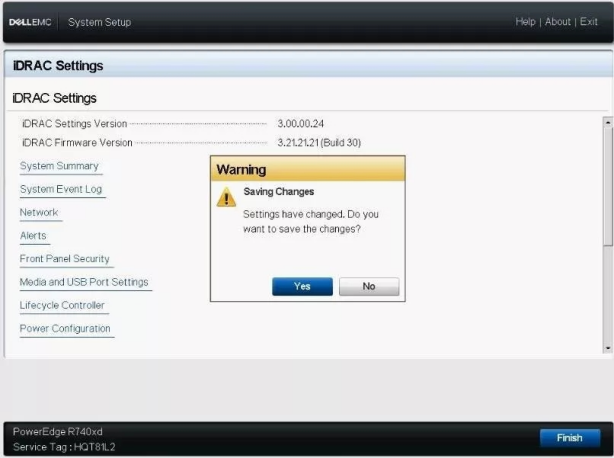
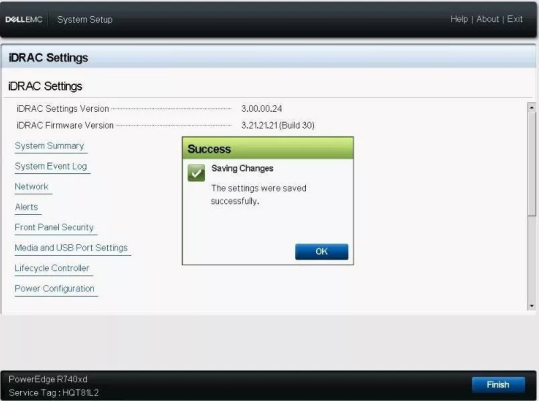
9.将客户端(例如笔记本)正确连接至服务器的IDRAC管理端口并正确设置客户端的IP地址。以IDRAC IP地址192.168.0.120为例,可将笔记本的IP地址设为:192.168.0.100, 子网掩码为255.255.255.0即可。设置完毕后,打开IE浏览器输入iDRAC的IP地址:https://192.168.0.120,即可登陆IDRAC的管理界面。
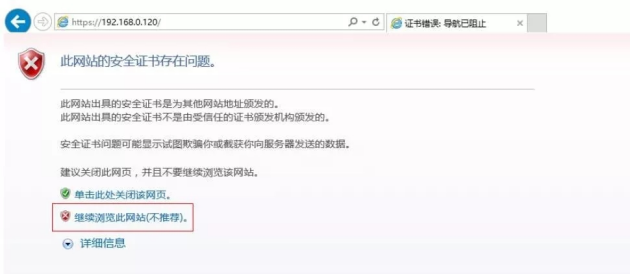
10.输入已经设置好的用户名密码进行登陆
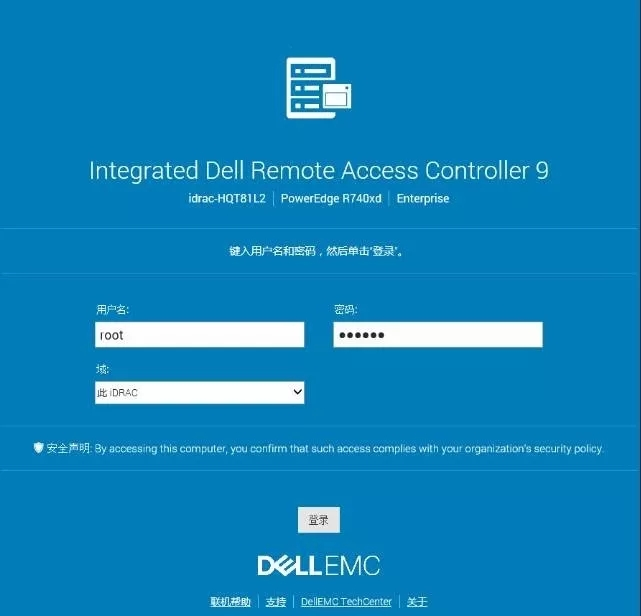
11.成功登陆管理界面就可以正常使用idrac管理您的服务器啦!
推荐本站淘宝优惠价购买喜欢的宝贝:
本文链接:https://hqyman.cn/post/4887.html 非本站原创文章欢迎转载,原创文章需保留本站地址!
休息一下~~



 微信支付宝扫一扫,打赏作者吧~
微信支付宝扫一扫,打赏作者吧~